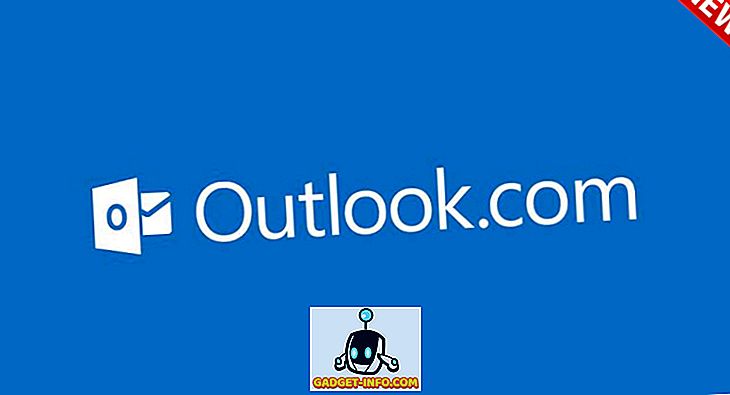DNS lub system nazw domen jest odpowiedzialny za rozwiązywanie nazw serwisów na ich odpowiednie adresy IP. Jeśli masz problemy z nawiązaniem połączenia z witryną lub chcesz po prostu zobaczyć zmianę DNS na komputerze Ubuntu, spróbuj opróżnić pamięć podręczną DNS. Możesz również wyczyścić pamięć podręczną DNS w systemie Ubuntu, jeśli wprowadziłeś zmiany w pliku hosts i chcesz, aby system "widział" go w systemie bez konieczności ponownego uruchamiania. Cóż, jeśli znajdujesz się w którejś z tych sytuacji i chcesz wyczyścić pamięć podręczną DNS, oto jak opróżnić pamięć podręczną DNS w systemie Linux:
Uwaga : Używam systemu Ubuntu 16.10 "Yakkety Yak" do demonstrowania tych metod. Jednak proces powinien przebiegać podobnie w przypadku większości dystrybucji systemu Linux.
Sprawdzanie, czy Buforowanie DNS jest włączone
Wszystkie dystrybucje Linuksa nie zachowują się tak samo, jeśli chodzi o buforowanie DNS. Na przykład Ubuntu domyślnie nie buforuje DNS. Zanim spróbujemy wyczyścić pamięć podręczną DNS na komputerze z systemem Linux, sprawdźmy, czy pamięć podręczna jest włączona. Aby to zrobić w systemie Ubuntu, wykonaj następujące czynności:
1. Uruchom Terminal i wpisz " ps ax | grep dnsmasq ".

2. W wynikach polecenia pojawi się pole o nazwie " rozmiar pamięci podręcznej ". Sprawdź jego wartość. Jeśli wartość wynosi zero, oznacza to, że buforowanie jest wyłączone w systemie.

Uwaga: Jeśli chcesz włączyć buforowanie DNS w systemie Linux, możesz to zrobić, używając polecenia "sudo dnsmasq -c 150". Możesz użyć dowolnej liczby zamiast 150, która jest w zasadzie liczbą wpisów, które dnsmasq może buforować.
Opróżnij pamięć podręczną DNS w Ubuntu
Jeśli twój system Linux buforuje wpisy DNS, możesz spróbować wyczyścić pamięć podręczną DNS, aby pozbyć się problemów związanych z DNS. Aby wyczyścić pamięć podręczną DNS w systemie Ubuntu, wykonaj następujące czynności:
1. Uruchom Terminal (ctrl + alt + T) i wpisz " sudo /etc/init.d/dns-clean restart ".

2. Następnie wpisz polecenie " sudo /etc/init.d/networking force-reload "

Spowoduje to wyczyszczenie pamięci podręcznej DNS w systemie Ubuntu, a jeśli problemy, które wystąpiły, spowodowane będą problemami z DNS, powinny zniknąć.
Opróżnij pamięć podręczną DNS w usługach DNS w systemie Linux
Jak już mówiłem, Ubuntu domyślnie nie buforuje wpisów DNS, ale jeśli ręcznie zainstalowałeś usługę DNS, taką jak nscd, możesz wyczyścić pamięć podręczną. Metody czyszczenia pamięci podręcznej dla niektórych popularnych usług DNS podano poniżej:
Opróżnij pamięć podręczną DNS nscd
- sudo /etc/init.d/nscd restart

Opróżnij pamięć podręczną DNS dnsmasq
- sudo /etc/init.d/dnsmasq restart

Opróżnij pamięć podręczną DNS BIND
Jeśli używasz BIND, możesz wyczyścić pamięć podręczną DNS, używając jednego z następujących poleceń:
- sudo /etc/init.d/named restart

- sudo rndc restart

- sudo rndc exec

BIND w wersji 9.3.0 i nowszych obsługuje buforowanie pamięci podręcznej DNS dla konkretnej domeny, a także dla sieci LAN lub WAN. Do korzystania z tej funkcji można użyć następujących poleceń:
- Aby wyczyścić pamięć podręczną DNS dla konkretnej domeny, użyj " sudo rndc flushname beebom.com "

- Aby wyczyścić pamięć podręczną DNS dla sieci LAN, użyj " sudo rndc flush lan "

- Aby wyczyścić pamięć podręczną DNS dla WAN, użyj " sudo rndc flush wan "

Bonus: Zmień ustawienia DNS w Ubuntu
Mówiliśmy o opróżnianiu pamięci podręcznej DNS w Ubuntu, ale mogą się zdarzyć przypadki, w których chcesz zmienić ustawienia DNS w Ubuntu. Jeśli chcesz zmienić ustawienia DNS w Ubuntu, możesz to zrobić za pomocą graficznego interfejsu użytkownika lub poprzez terminal.
Zmień ustawienia DNS za pomocą GUI
Używanie GUI do zmiany ustawień DNS jest łatwiejsze niż korzystanie z Terminalu. Jeśli jednak używasz wielu połączeń, będziesz musiał zmienić ustawienia DNS dla każdego z nich. Aby zmienić ustawienia DNS przy użyciu GUI, wykonaj następujące czynności:
1. Otwórz Ustawienia systemowe i kliknij Sieć.

2. Kliknij strzałkę obok nazwy sieci, do której jesteś podłączony.

3. Teraz kliknij "Ustawienia". Spowoduje to otwarcie ustawień dla tego połączenia.

4. Przełącz na kartę IPv4, a zobaczysz opcję o nazwie " Dodatkowe serwery DNS ". W tym polu możesz wpisać serwery DNS, których chcesz używać. Jeśli chcesz wprowadzić więcej niż jeden serwer DNS, po prostu oddzielaj je przecinkami.

Zmień ustawienia DNS za pomocą terminala
Jeśli nie chcesz używać GUI i wolisz zmieniać ustawienia DNS za pomocą terminala, możesz to zrobić, dodając serwery nazw do pliku konfiguracyjnego dnsmasq. Jednak dnsmasq nie jest instalowany domyślnie w systemach Ubuntu (dnsmasq-base, does). Najpierw musisz zainstalować program dnsmasq, uruchamiając Terminal i używając " sudo apt-get install dnsmasq ".

- Po zainstalowaniu programu dnsmasq. Możesz edytować plik konfiguracyjny za pomocą " sudo nano /etc/dnsmasq.conf ".

- Tutaj możesz dodać adresy IP serwerów DNS, gdzie jest napisane " Dodaj tu inne serwery nazw ".

Wyczyść pamięć podręczną DNS w systemie Linux za pomocą tych metod
Możesz użyć dowolnej z tych metod do wyczyszczenia pamięci podręcznej DNS w systemie Linux. Problemy z pamięcią podręczną DNS mogą powodować problemy, takie jak nie ładowanie strony, zmiany serwera nazw nie są rozpoznawane przez system i wiele więcej. Po wyczyszczeniu pamięci podręcznej DNS te problemy najprawdopodobniej znikną.
Czy musiałeś kiedyś opróżnić pamięć podręczną DNS w systemie Linux? Jeśli tak, to jakiej metody użyłeś? Jeśli znasz jakąkolwiek inną metodę czyszczenia pamięci podręcznej DNS w systemie Linux, daj nam znać w sekcji komentarzy poniżej.